
Slack, teletrabajo más organizado
Es necesario estar al día con lo más novedoso para optimizar mejor el trabajo, sobre todo si se cuenta con todo un equipo para llevar a cabo diversos proyectos. Una de las herramientas para ayudarte de manera considerable a tener una mejor comunicación es la aplicación Slack.
Sin embargo, al ser una de las App más novedosas en lo que tiene que ver con las herramientas de comunicación, quizá te preguntes para qué sirve, cómo funciona esta aplicación y como descargarla, estas y otras preguntas las responderemos a continuación en este post.
Al leer este post conocerás que es slack y como funciona.
Emepzamos!
Índice de Contenidos
¿Qué es Slack?
Es una aplicación muy potente de mensajería creada especialmente para mejorar la comunicación en las empresas, logrando que grupos de personas estén conectadas al mismo tiempo. Muchas empresas han optado por Slack en lugar de foros privados o correos electrónicos, de esta manera se facilita a un equipo de trabajo la información necesaria para elaborar un proyecto.
Slack es una herramienta para teletrabajo que permite que los miembros de un equipo de trabajo puedan compartir entre sí archivos y documentos.
Así como también llevar un control del progreso que este está teniendo y guiar los proyectos. En caso de que tengas que reunirte de manera remota con inversionistas, potenciales clientes o socios, puedes hacerlo con Slack como si ambas partes se encontraran en el mismo lugar.
Por otro lado, esta App funciona en tiempo real y puede emplearse en diversos equipos y plataformas, como portátiles, ordenadores de mesa, smartphones, y también se puede usar de manera online.
Además, Slack puede integrarse de manera directa con más de 2.400 aplicaciones para obtener diversas funciones adicionales como por ejemplo, acceder al contenido más nuevo que tiene la competencia en sus blogs.
Con slack Trabajar desde casa, nunca fue tan eficiente.
Cómo funciona Slack
Slack posee diversas funciones que te permiten ejecutar múltiples acciones, algunas de estas funciones son las siguientes:
Opciones de ajustes
Para empezar a usar esta función debes presionar sobre tu nombre de usuario o en la flecha que se despliega al lado del nombre que posee el equipo. Una vez hayas podido acceder allí podrás ajustar la aplicación a tus necesidades y preferencias, como por ejemplo hacer cambios en el tema, el estilo de los emoticones, entre otros. También puedes echarle un vistazo a tu cuenta o perfil e ingresar a la página de comentarios o ayuda.
Configurar las notificaciones
Para configurar las notificaciones debes presionar la campanita que aparece en la barra lateral derecha, y que está ubicada en la parte superior. Algunos de los cambios que podrás hacer es elegir posponer las notificaciones o colocar el estado de no molestar si lo deseas.
Por otro lado, es importante que tengas en cuenta que cuando inicias sesión por primera vez, encontrarás casi todas las notificaciones habilitadas, aunque tendrás la opción de manejarlas de diversas maneras. Asimismo, hay que destacar que cada canal puede poseer sus propias preferencias de notificaciones.
Destacados
Para que un mensaje, un canal, o un archivo cuenten como destacado o favorito debes marcarlo con una estrella, una vez lo hagas, aparecerá sobre el apartado de canales y debajo de tu nombre de usuario que está ubicado en la barra lateral. Realizar esta acción te permite tener a la mano o acceder de manera más fácil a la información que puedas necesitar en un proyecto.
Búsqueda
Esta es una de las funciones más importantes de Slack. Para usar esta función debes presionar el cuadro de búsqueda, al hacerlo la App te mostrará unas sugerencias para ayudarte a que minimices los resultados. Asimismo, al comenzar con una búsqueda esta herramienta te sugerirá canales relacionados y los integrantes del equipo.
Puedes buscar elementos como archivos o mensajes pasados. Además, tendrás la opción de ordenar la información, de más a menos importante, o por fecha de modificación. Así como también, incluir los canales de búsqueda.
Canales
La función de canales aparece en la barra lateral, específicamente debajo de tu nombre de usuario. En Slack los canales son una especie de sala de chat que te permitirá unirte con todos los que conforman tu equipo de trabajo si él canal es público, o seleccionar solo algunos si es privado.
También puedes nombrar un canal a base de cualquier cosa como por ejemplo, un equipo, un proyecto o un tema. Además, al hacer clic en el nombre que tiene el apartado de los canales podrás realizar una búsqueda, así como también solicitar todos los canales que quieras.
Crear un nuevo espacio de trabajo
Para abrir un canal nuevo debes presionar el botón + que está ubicado en la barra lateral al lado de la pestaña de canales. Te aparecerá la opción de abrir más canales, tanto públicos como privados. Por otro lado, tendrás la opción de ponerle nombre a este e invitar a otras personas a formar parte de él, así como también explicar de manera breve cual es el objetivo del canal.
Mensajes privados
En la barra lateral se encuentra el apartado de mensajes directos, seguidamente aparecen los nombres de aquellas personas que son parte del canal. Puedes presionar sobre cualquiera de los nombres de la lista para enviarle un mensaje directo o privado a esa persona, pero también puedes enviar un mensaje, o comenzar una conversación con mensajes directos si haces clic en el botón +.
Información del canal
Para tener acceso a los detalles o información del canal, debes presionar el símbolo “i” que se encuentra al lado de la barra de búsqueda, ubicado en el menú. Allí podrás ver detalles como el objetivo de este, el tema, los elementos que están determinados, la lista de todas las personas que pueden acceder al canal, la información que se comparte en este, entre otras cosas.
Menú Flexpane
Tu Flexpane te permite el acceso al escritorio del equipo, en el también puedes encontrar tus archivos, te mantiene al día con lo más nuevo en Slack y te permite entrar a la guía de ayuda. Para acceder a él solo tiene que presionar el símbolo “…” que está ubicado en la parte superior del lado derecho.
Por otro lado, con el menú de Flexpane puedes tener acceso al directorio del equipo. En el podrás encontrar una breve descripción de las personas que componen tu equipo, entre otras cosas.
Emoticonos
Para enviar un emoticón solo debes presionar en el botón de emoji que está ubicado al lado del campo de los mensajes, y seleccionar el botón de agregar una reacción. Esta herramienta de brinda cuatro diferentes grupos de emoji, estos son:
- Apple.
- Twitter.
- Apple
- Emoji One.
Para seleccionar uno de estos grupos debes dirigirte al nombre del equipo y abrir el menú de este, luego ve a “Preferencias” y haz clic en la pestaña de “Mensajes y medios”. En el apartado de “Estilo emoji” puedes seleccionar según tus gustos, por último debes hacer clic en la “x”. También puedes agregar nuevos emoji si cuentas con el permiso del administrador.
Ventajas de usar Slack
Trabajar con esta herramienta te permite tener a tu alcance tres ventajas principales, que a continuación te las mencionaremos:
Amplia conexión
Gracias a Slack puedes conectarte de manera fácil con tus compañeros. Además, podrás enviarles mensajes a quienes están trabajando de manera presencial y remota en el proyecto. Por otro lado, puedes trabajar a través de espacios concretos que reciben el nombre de canales.
Más exclusividad
Con esta App todos los miembros de una empresa pueden acceder al mismo tiempo a toda la información necesaria para realizar un proyecto. Esto es ventajoso sobre todo cuando un grupo de personas trabajan en canales, ya que permite que todos estén enterados de lo que pasa y puedan actuar rápido cuando sea necesario.
Mayor flexibilidad
Con Slack no es necesario que todos trabajen al mismo tiempo aunque estén en un mismo proyecto. Esto es una gran ventaja si cuentas en tu equipo con personas de otros países que tengan diferentes zonas horarias y diversas responsabilidades, pues pueden acceder a la información cuando sea más conveniente para ellos.
Cómo iniciar sesión en Slack
Existen diversas maneras de iniciar sesión en Slack, todo depende del equipo que se esté usando y el sistema operativo que este tenga, a continuación te mostraremos diferentes maneras para iniciar sesión en esta App, para que escojas la que mejor se adapte a tus necesidades.
Slack Login
- Abrir la App de Slack y hacer clic en “iniciar sesión”.
- Luego debes seleccionar una de las opciones para iniciar sesión y seguir todas las instrucciones.
En caso de que solo puedas usar el inicio de sesión SSO deberás autenticarte con el proveedor de SSO de tu compañía para poder terminar el proceso.
Iniciar sesión desde espacios de trabajo adicionales
Tu navegador
Si lo que buscas es iniciar sesión en diversos espacios de trabajo pero a través de tu navegador, lo que deberás hacer es crear una pestaña distinta para cada espacio de trabajo. Para lograrlo tienes que:
- Desde tu portátil, presiona el nombre de tu espacio de trabajo, que se encuentra en la parte superior, del lado izquierdo.
- Luego debes seleccionar del menú la opción “Agregar espacio de trabajo” y presionar en “Iniciar sesión en otro espacio de trabajo”.
- Una vez que hayas creado una nueva pestaña en tu navegador deberás agregar la dirección URL de tu actual espacio de trabajo, o hacer clic en el apartado “Encuentra tus espacios de trabajo”.
Android
- Una vez que te encuentres en el apartado de “inicio” deberás deslizar el dedo a la derecha.
- Presiona la opción “Agregar un espacio de trabajo”.
- Haz clic en “Iniciar sesión en otro espacio de trabajo”.
- Escoge una dirección de correo o selecciona la opción “Utilizar otra dirección de correo electrónico”.
- Para terminar el proceso tienes que comprobar tu correo y hacer clic en “Confirmar dirección de correo” para regresar a la App.
Descargar Slack
Para descargar Slack primero tienes que ver con qué sistema operativo cuentas, bien sea en tú portátil o en tu dispositivo móvil. A continuación te mostramos como descargar Slack según tu sistema operativo.
Para Windows
Tienes dos opciones para descargar Slack para Windows estas son:
Desde Microsoft Store
- Busca Slack en Microsoft Store.
- Presiona la opción de “Conseguir la aplicación”.
- Luego de que la aplicación esté instalada deberás buscar y seleccionar Slack desde el menú de inicio para abrirla.
Desde la página de descargas de Slack
- Accedes a slack.com/downloads.
- Presiona la opción de “Descargar”.
- Cuando la descarga esté completada, la App se iniciará de manera automática al hacer doble clic en el archivo SlackSetup.exe.
Para Linux
Hasta el momento Slack es compatible con las tres siguientes versiones de Linux:
Fedora
-
- Ingresa a la página slack.com/downloads.
- Presiona la opción de Descargar .rpm (64 bits).
- Luego debes ingresar al gestor de archivo y buscar en la carpeta de descargas el archivo.
- Abre el archivo y presiona “instalar”.
- Cuando la App esté correctamente instalada debes presionar en la pestaña de “Actividades”, luego en “Mostrar aplicaciones” y por último en el icono de Slack.
Ubuntu
- Ingresa a la página slack.com/downloads.
- Presiona en la opción de descargar .deb (64 bits) o .rpm (64 bits).
- Ingresa al gestor de archivos y busca en la carpeta de descargas el archivo.
- Abre el archivo haciendo doble clic sobre él y presiona “Instalar”.
- Por último, deberás hacer clic sobre el icono de Slack para comenzar a usar la aplicación.
RHEL
- Ingresa a slack.com/downloads.
- Presiona la opción de Descargar .rpm (64 bits).
- Abre la terminal y ejecuta sus comandos.
En tu dispositivo móvil
Las versiones para Android e iOS te permiten estar conectado a Slack, y en contacto con tu equipo de trabajo cuando no tienes a la mano el portátil. Puedes descargar la App en tu dispositivo móvil de dos maneras.
Para Android
- Busca en tu tienda de Play Store la aplicación Slack.
- Haz clic en “Instalar”.
- Busca el icono de Slack en el menú de tu dispositivo y presiónalo para abrir la aplicación.
Para iOS
- Busca Slack en tu tienda de Play Store.
- Haz clic en “Obtener” para realizar la descarga.
- Una vez la App se haya descargado correctamente, pulsa abrir desde Play Store para iniciar la aplicación.
Para Mac
La versión para portátiles de Slack es una muy buena elección para el sistema operativo Mac. A continuación te mostramos las dos alternativas que tienes para descargarla.
Desde Slack
- Ingresa a la página slack.com/downloads.
- Presiona “Descargar”.
- Una vez que se haya completado la descarga deberás abrir la carpeta de descarga desde Finder.
- Abre el archivo Slack ,dmg. Al hacerlo se abrirá otra ventana.
- Arrastra con el dedo la App a la carpeta de aplicaciones.
- Por último, tienes que abrir la carpeta de aplicaciones y hacer doble clic sobre el icono de Slack para comenzar a usarla.
Desde Play Store
- Busca en la tienda de la Store, la App de Slack.
- Presiona en la opción de “Instalar”.
- Haz clic en la carpeta de descargas que se encuentra en la ventana de Finder, la cual está ubicada en la barra lateral, luego presiona el icono de Slack para abrir la App.
¿Por qué utilizar Slack en lugar del correo electrónico?
Slack esta herramienta es tan práctica, que hay empresas y equipos de trabajo, que la prefieren a las interminables cadenas de email, en las que no encuentras los documentos adjuntos.
En este caso tienes la información en diferentes correos. Con Slack tienes todas las conversaciones y archivos adjuntos en un solo canal de cada proyecto, por tanto ahorrarás tiempo, y el teletrabajo será mas ameno.
Al ser una herramienta que da prioridad al chat, Slack se presta mejor a ese tipo de tipos de comunicación rápida por lo fácil que es escribir y enviar un mensaje.
Muy útil charlas diarias de equipos o celebrar sesiones rápidas de lluvia de ideas. Sin embargo, hay que tener cuidado con esto último, ya que a menudo es mejor discutir proyectos e ideas complejas cara a cara en una videollamada.
A pesar de esto, Slack y el correo electrónico son totalmente compatibles y se puede trabajar con ambos de manera eficiente.
Slack, conclusiones
Slack es una de las herramientas para gestión de proyectos y teletrabajo mejor que existe hoy día. Como has visto es fácil de utilizar.
Una nueva forma de comunicarte con tu equipo de trabajo, rápida y organizada. Gracias a los canales de que dispone, para cada proyecto.
Slack te permite tener todo organizado, en un mismo lugar, simplificando el trabajo en equipo.
¿Te atreves a probarlo? si necesitas ayuda, por aquí estamos.
Comparte Slack: Herramienta de teletrabajo en tus Redes Sociales
También te puede interesar...
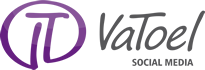

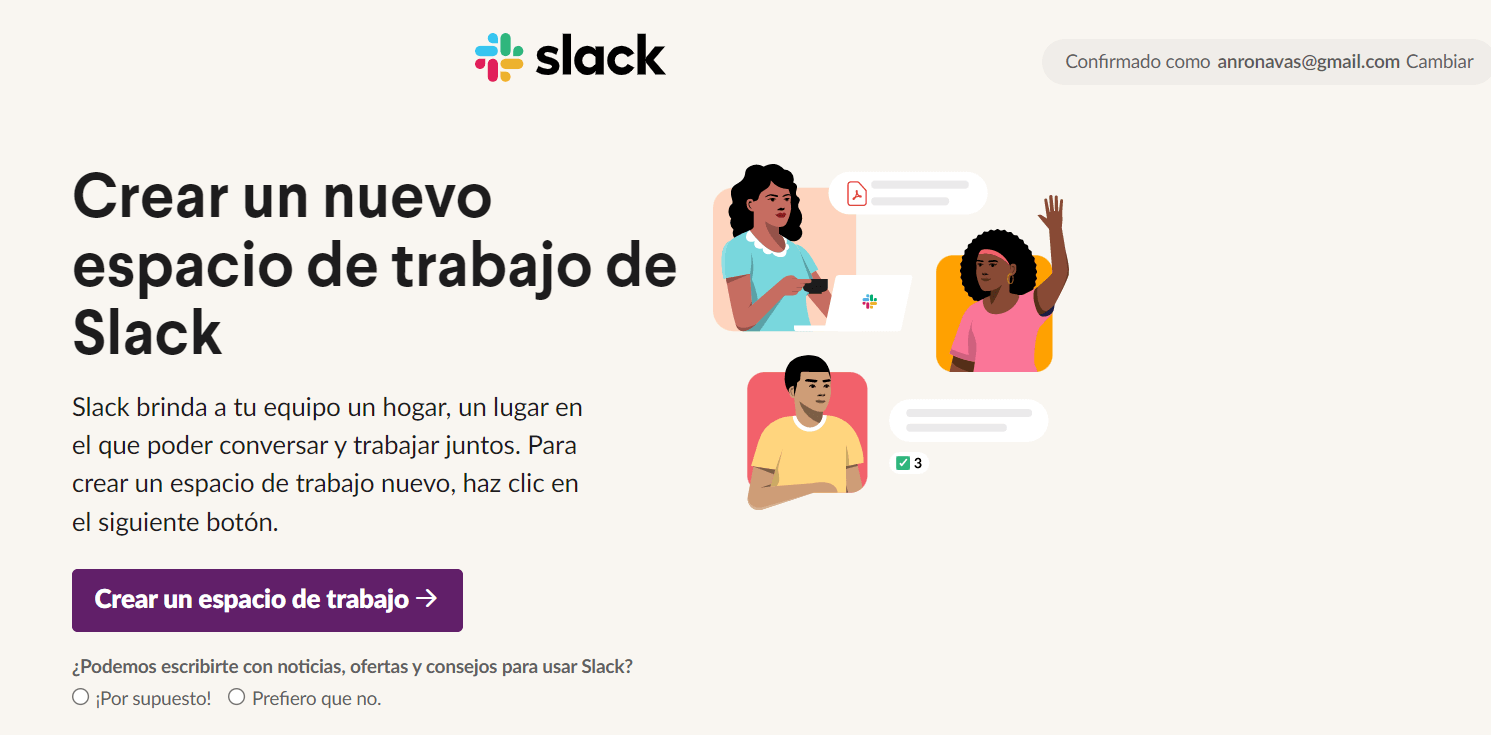






No hay Comentarios en Slack: Herramienta de teletrabajo